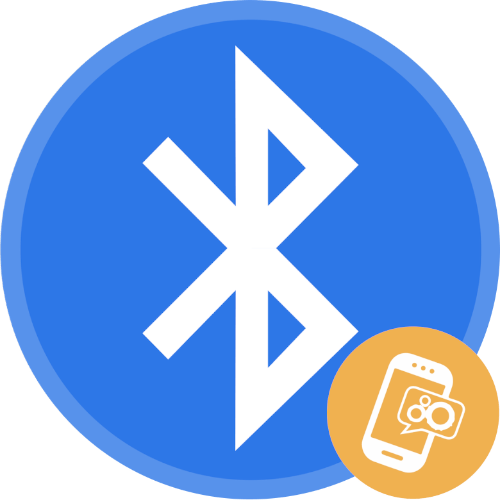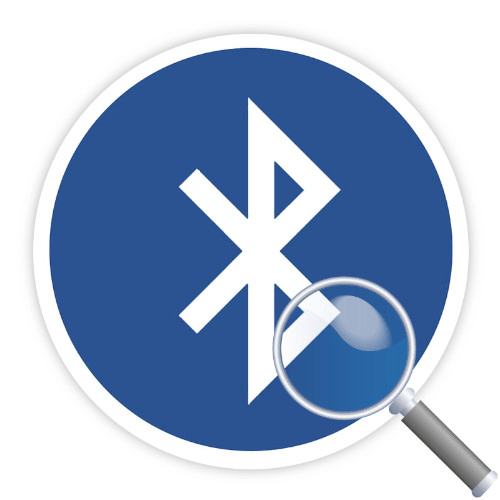Зміст
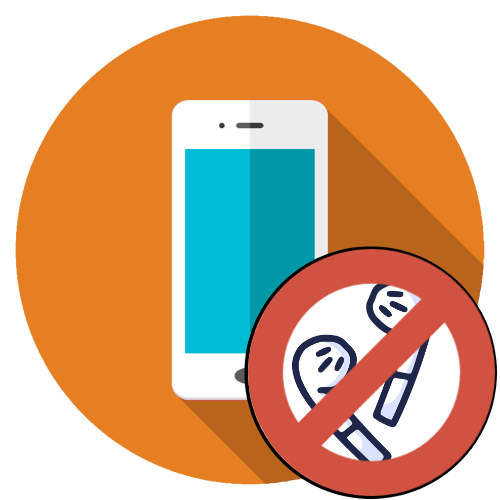
Спосіб 1: включення режиму сполучення
Найбільш часто розглянута проблема з'являється з банальної причини – не включений режим сполучення навушників і смартфона. Методів активації існує кілька і залежать вони від конкретної моделі, про що більш детально можна дізнатися з матеріалу за посиланням далі.
Детальніше: підключення Bluetooth-навушників до Android / iPhone
Спосіб 2: Скидання існуючих з'єднань
Нерідко збій виникає через з'єднання навушників з іншим пристроєм: іншим смартфоном, комп'ютером, ТВ або ТВ-приставкою. Тому перш ніж приступати до більш радикальних методів, радимо Скинути існуючі підключення.
Варіант 1: Windows 10
В Виндовс 10 необхідна операція виконується наступним чином:
- Викличте»Параметри" сполучення клавіш Win+I , після чого перейдіть до пункту «пристрої» .
- Тут виберіть варіант»Bluetooth та інші пристрої" .
- Погляньте на перелік Сполучених девайсів-знайдіть позицію – яка відповідає навушникам, клікніть по ній для виділення і натисніть " видалити пристрій»
.
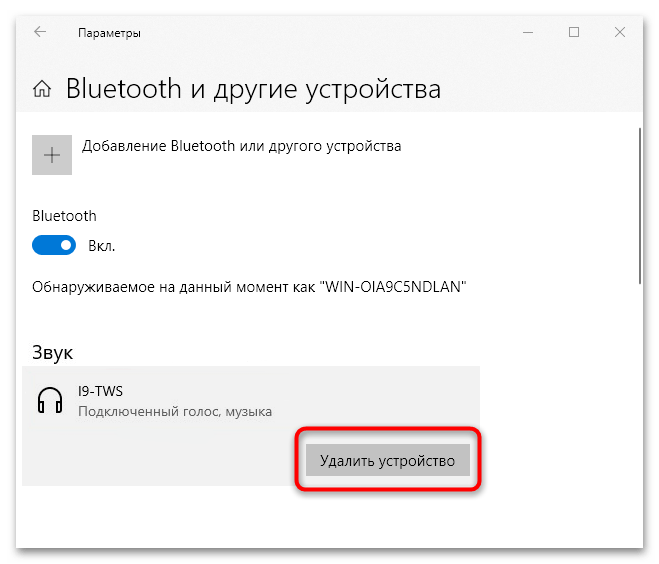
Підтвердьте свій намір.
- Якщо з якихось причин в»Параметри"
підключені навушники не відображаються (наприклад, особливість драйвера), скасувати сполучення можна видаленням обладнання з
" Диспетчера пристроїв»
. Для його запуску на "десятці" клікніть правою кнопкою миші (
ПКМ
) по значку
«Пуск»
і виберіть відповідний пункт у контекстному меню.
Детальніше: Як відкрити "Диспетчер пристроїв" у Windows 10
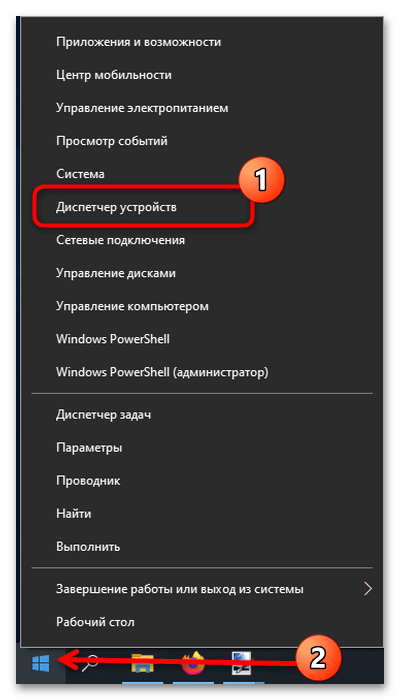
Після запуску оснащення розкрийте категорію «Bluetooth» , знайдіть там рядок, яка позначає ваші навушники, клацніть ПКМ і виберіть " видалити пристрій» .
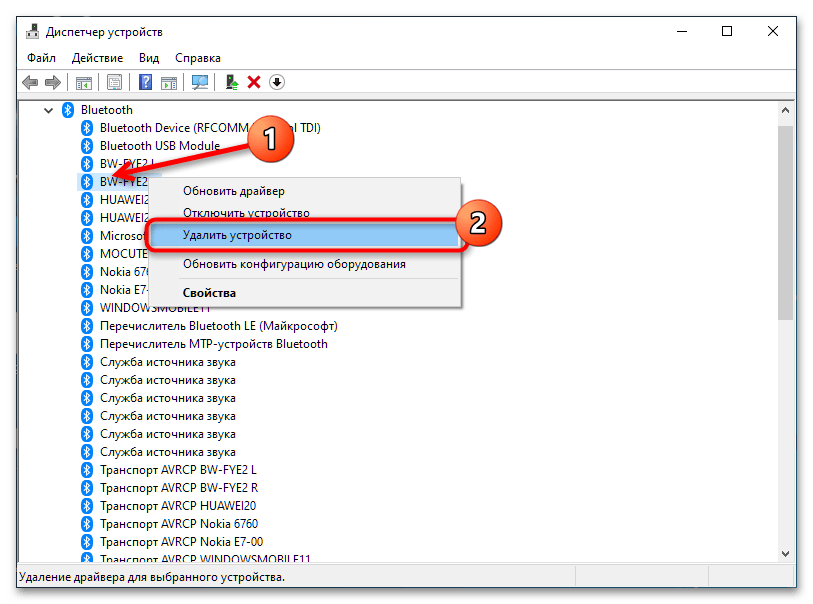
У наступному вікні повторно натисніть " видалити» .
- Якщо відв'язувати девайс не хочеться або така можливість не передбачена, можна банально вимкнути Bluetooth: не виявивши пристрої для зв'язку за замовчуванням, навушники повинні автоматично перейти в режим сполучення.
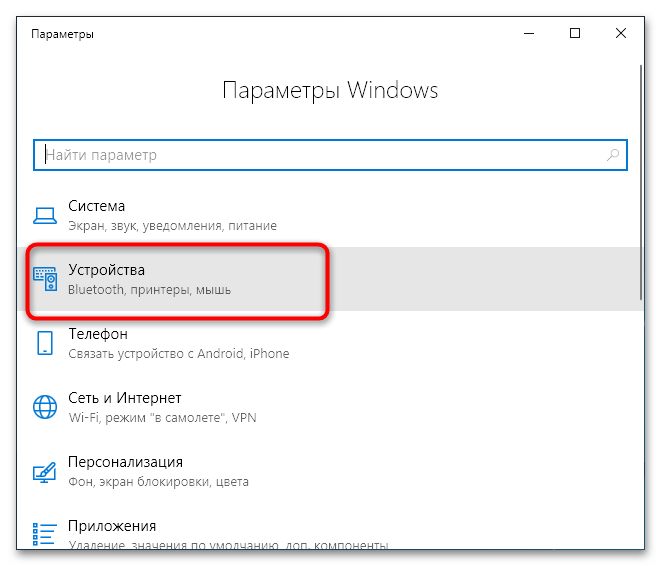
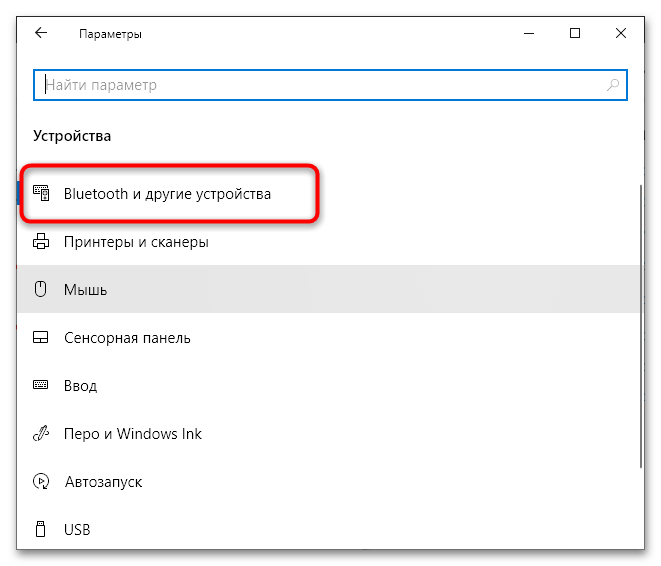
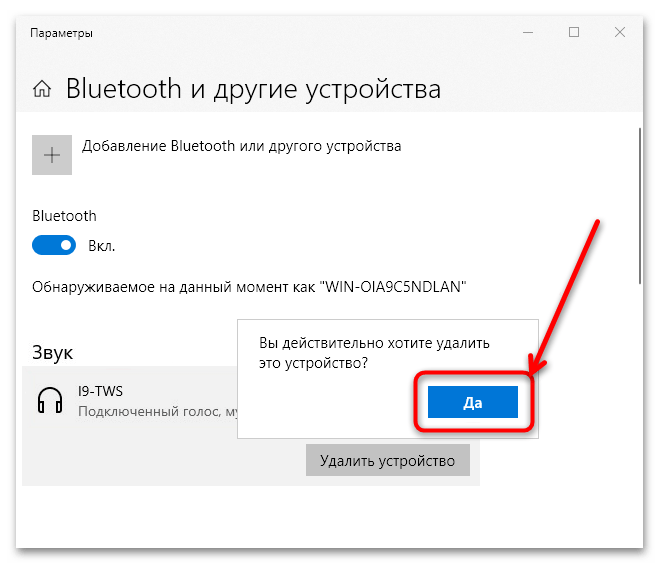
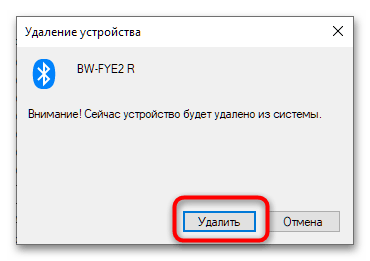
Варіант 2: Телефони
У мобільних ОС дії досить прості. В Android Відкрийте Параметри Bluetooth, потім натисніть на значок з іконкою шестерінки навпроти пристрою і виберіть " видалити» .
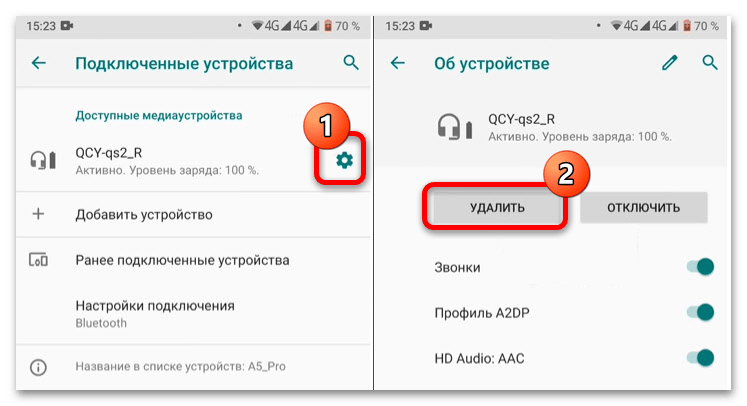
В iOS тапніте по рядку навушників / гарнітури, після чого скористайтеся кнопкою " забути цей пристрій» .
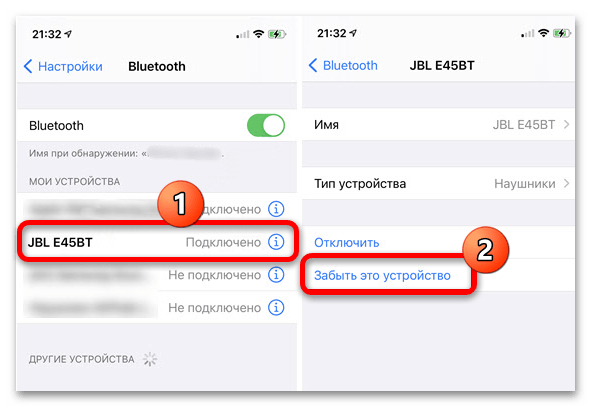
Після цього відкрийте Налаштування телефону і спробуйте заново з'єднатися з ним – якщо причина була в цьому, тепер все повинно пройти добре.
Спосіб 3: Скидання налаштувань навушників
Бездротові навушники і гарнітури – пристрої досить «розумні», так як в них теж присутній власне мікропрограмне забезпечення, яке також схильне помилок і збоїв, особливо якщо мова йде про бюджетних моделях. Отже, це може бути і однією з причин проблеми розпізнавання їх телефоном. Усунути її можна скиданням налаштувань.
- Спочатку відв'яжіть девайси від інших джерел – про це розказано в попередньому способі цієї статті.
- Вимкніть живлення навушників – в більшості моделей досить натиснути на кнопку живлення на корпусі або Кейсі до відповідного сигналу, але в деяких потрібно підключати зарядку. Як правило, метод вимкнення повинен бути описаний у посібнику з використання, тому ознайомтеся з ним.
- Деякі моделі (переважно не TWS) вимагають натискання комбінацій кнопок, наприклад «Play/Pause»+«Power» або одночасного затиснення кнопок гучності.

Після скидання спробуйте повторно з'єднати пристрої.
Спосіб 4: перевірка справності
Найнеприємніша причина розглянутої проблеми – апаратна поломка або навушників, або телефону. Перевірити це досить просто: спробуйте з'єднати кожен з девайсів з іншим, свідомо працездатним. Якщо при підключенні спостерігаються збої, це означає несправності. Бездротові аудіосистеми, особливо TWS-формату, ремонту практично не піддаються, тоді як телефон краще віднести в сервісний центр.